BCD编辑工具,也就是bootice工具是一款功能强大的系统维护软件,其主要功能是引导扇区维护系统,电脑系统遇到引导问题无法解决时可以考虑使用bootice工具处理,那么该如何使用bootice引导修复呢,bootice主引导记录的操作教程如下:
1、将制作好的快启动u盘启动盘插入电脑usb接口中,开机设置u盘启动,按快捷键进入快启动主菜单界面,选择“【02】运行快启动win8pe防蓝屏版(新机器)”回车,如图:
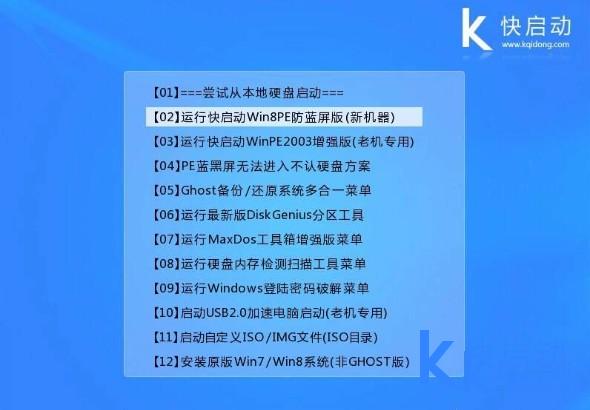
2、进入快启动pe系统后,打开win8pe系统桌面上的“更多工具”文件夹,然后双击“BCD编辑工具”,如下图所示:
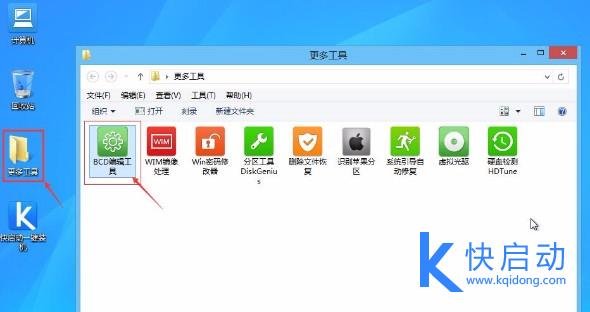
3、弹出bootice工具窗口主界面,选择一个目标磁盘,点击主引导记录选项,如图:
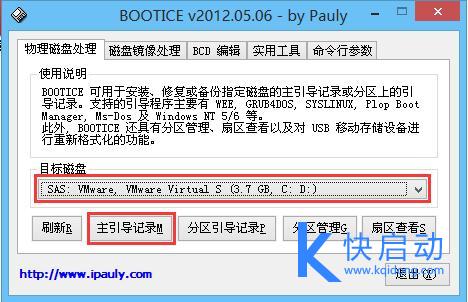
4、在主引导记录(mbr)窗口中选择windows NT5.x/6.x MBR选项,再点击安装/配置按钮,如图:
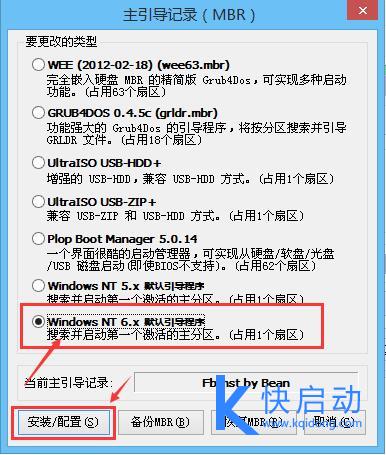
5、随后弹出选择类型窗口,若使用的是xp系统则选择NT 5.x,使用win7系统则选择NT 6.x,然后点击“安装/配置”弹出确认窗口,确定之后工具会提示主引导记录更新成功,点击确定即可,如图:
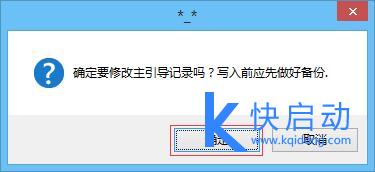
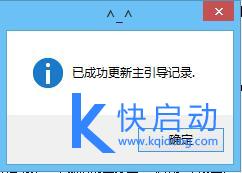
6、返回bootice工具的主页面,目标磁盘保持不变,点击分区引导记录按钮,如图:
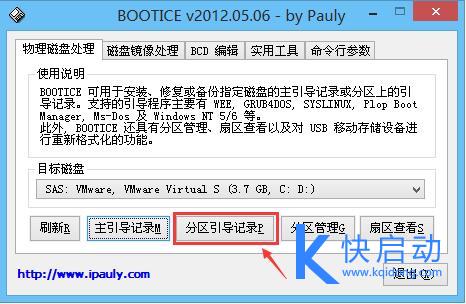
7、在分区引导记录窗口中,win7/win8用户点击选择BOOTMGR引导程序选项,xp用户选择NTLDR引导程序,选完点击安装/配置按钮,然后弹出引导文件重命名窗口,可不做修改直接默认,点击确定按钮,最后会弹出成功更新该分区的PBR窗口,点击确定即可。如图:
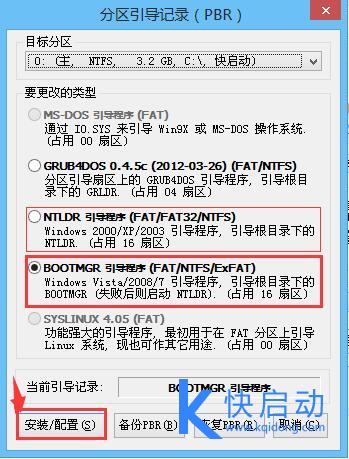
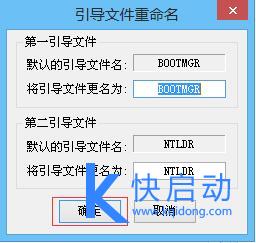
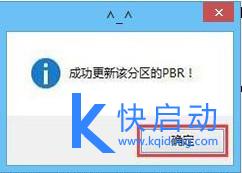
以上就是快启动pe工具中的bootice引导修复详细操作步骤,希望对您有所帮助。























 1297
1297

 被折叠的 条评论
为什么被折叠?
被折叠的 条评论
为什么被折叠?








